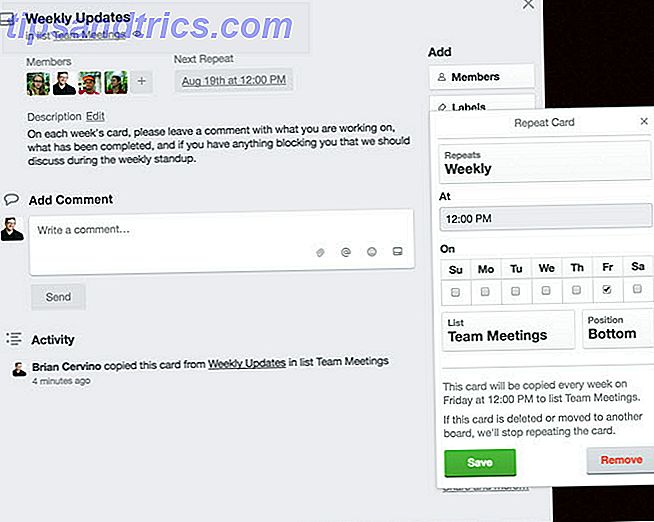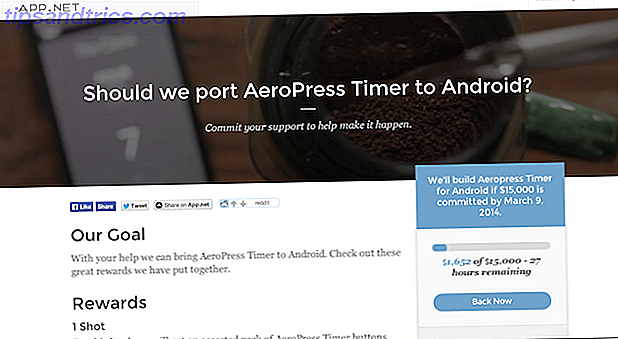Du vet säkert hur mycket vi älskar Raspberry Pi här på MakeUseOf. Under åren har vi visat dig hur du använder det i smarta hemprojekt Komma igång med OpenHAB Hemautomation på Raspberry Pi Komma igång med OpenHAB Hemautomation på Raspberry Pi OpenHAB är en mogen, öppen källkodsautomatiseringsplattform som körs på en mängd olika hårdvara och är protokoll agnostic, vilket innebär att den kan ansluta till nästan vilken hemautomatiseringsutrustning som helst på marknaden idag. Läs mer som en videospelemulator 5 Retro Gaming-projekt med Raspberry Pi Zero 5 Retro Gaming-projekt med Raspberry Pi Zero Raspberry Pi Zero har tagit DIY och Homebrew World med storm, vilket gör det möjligt att se över gamla projekt och inspirerande nykomlingar, speciellt i retrospelsfansens feverade sinnen. Läs mer och till och med som en hjärt-film-studio-film Skapa en Stop Motion Video Rig med en Raspberry Pi Gör en Stop Motion Video Rig med en Raspberry Pi Du behöver inte avancerad utrustning för att skapa din egen film: i Den här åldern av digitalkameror med hög upplösning eller smartphones, vem som helst kan gå. Läs mer .
Men enheten är inte perfekt. Medan det är enkelt att använda NOOBS-installationsprogrammet för att få installerat ett eller flera operativsystem (särskilt Raspbian), kan din första uppstart vara svårt, vilket vanligtvis kräver att du använder en mus, tangentbord och bildskärm för att konfigurera den.

Vad händer om du kan konfigurera Raspbian innan du startade din Raspberry Pi? Skulle det inte vara bra att konfigurera det trådlösa nätverket i förväg, eller konfigurera några andra alternativ så att Pi och dess önskade operativsystem fungerar direkt ur lådan?
Beviset på pudding är i matningen
Lösningen är PiBakery, ett utmärkt blockbaserat konfigurationsverktyg för Windows och Mac-datorer (en Linux-version är under utveckling) av 17-årige David Ferguson, vars förklaring till varför han skapade det här verktyget är en av dessa "Duh - varför gjorde inte någon annan det här?
Idén för PiBakery kom när jag gick till en Raspberry Pi-händelse. Jag behövde ansluta min Pi till nätverket där, men hade ingen bildskärm, tangentbord och mus. Jag behövde ett sätt att lägga till ett nätverk till min Raspberry Pi som inte krävde uppstart och manuellt anslutning.
Att dra och släppa block, Scratch-style, för att ange en viss konfiguration för din Raspbian-installation är särskilt smart, och mjukvaran bakar dina inställningar till din Raspbian-konfiguration, som sedan kan skrivas till SD-kort. Ännu bättre:
Om du redan har gjort ett SD-kort med hjälp av PiBakery kan du sätta tillbaka det kortet i datorn och fortsätta redigera blocken för att lägga till ytterligare programvara, konfigurera nya trådlösa nätverk och ändra olika inställningar.
Betydelsen av detta för Pi-användare gamla och nya bör inte underskattas.
Kom igång med PiBakery
Du kan hitta PiBakery på www.pibakery.org - gå dit nu för att ladda ner rätt version för din dator och installera den. Det är ca 1 GB så det kan ta en stund men kom ihåg att det har en fullständig kopia av Raspbian Jessie 5 sätt. Nya Raspbian Jessie Gör Raspberry Pi ännu enklare att använda 5 sätt. Nya Raspbian Jessie gör Raspberry Pi ännu enklare att använda efter frisläppandet av Debian Jessie i juli, Raspberry Pi-gemenskapen har blivit välsignad med en ny version av Raspbian-varianten, baserad på "förälder" distro. Läs mer buntat in med det.
Windows-användare kommer att upptäcka att SmartScreen-tjänsten initialt blockerar installationen, så klicka på Mer info> Kör ändå. (Det här fungerar för Windows 8 och Windows 10, men i Windows 7 klickar du bara på Ja .) Om Windows SmartScreen inte är tillgängligt, klickar du på alternativet Kör som det var för oss.

Inom några minuter borde du ha en kopia av PiBakery som körs på din dator. Tillbringa några ögonblick tittar på gränssnittet; Du kommer att märka menyn längst ner till vänster, som håller kommandona. Dessa kan släpas in i arbetsområdet och instruktioner läggas till. Du märker också verktygen Importera, exportera och skriva överst. Vi tar en titt på dem senare.
För nu är det dags att konfigurera Raspbian precis som du vill ha det!
Förkonfigurera Raspberry Pi-nätverket
Ett vanligt problem med Raspberry Pi är frågan om att ansluta till ett nytt trådlöst nätverk utan tangentbord och mus. Även med SSH behöver du enheten först anslutas till en Ethernet-kabel.
Med PiBakery kan du enkelt kringgå problemet genom att konfigurera den trådlösa nätverksanslutningen. Kom igång genom att öppna Start och dra på första start i den högra rutan. Till det här lägger du till Nätverk> Konfigurera Wi-Fi .

För att konfigurera detta måste du klicka på fältet Nätverk: och lägga till namnet på den trådlösa anslutningen. Ett lösenord kommer också att krävas lägg till detta i fältet Pass: Du kan också ändra nätverksautentiseringstypen.
Nu är det också värt att ändra ditt lösenord i detta skede. Tänk på exemplet ovan. Men verktyget är designer. Om du är ute i allmänhet med din Pi, vill du ansluta till ett nätverk och inte har ändrat standardlösenordet så är det uppenbarligen en säkerhetsrisk, så öppna Inställningar och dra in Ange användarlösenordet för att: blockera in i arbetet område, lägger till ett nytt lösenord.
När du är klar öppnar du Annan och lägger till Starta om till programmet. När de är sparade läggs de här instruktionerna till startstart. Innan du gör det klickar du på Exportera för att spara dem någonstans säkert. Du kan använda instruktionerna i framtiden via Import- kommandot. Den här konfigurationsfilen, sparad i XML-format, kan användas på vilken dator som helst, så du kan dela den med vänner och medarbetare!
Avancerad hallon Pi-konfiguration med PiBakery
Det finns dock mer än förkonfigurerade lösenord och nätverksanslutningar. PiBakery gör det också möjligt för dig att installera programvara. Du kan till exempel använda programmet Program> Installer Paket: Här anger du ett paketnamn för en applikation som du vill använda på din Pi.

Vissa fördefinierade alternativ finns också här. Installera Apache / PHP / MySQL-blocket konfigurerar installationen av verktygen för att omvandla Pi till en LAMP-server, till exempel. Du kanske är lyckligare att ha datorn förkonfigurerad som en VNC-server Hur man kör ett fjärrskrivbord på Raspberry Pi med VNC Hur man kör ett fjärrskrivbord på Raspberry Pi med VNC Vad händer om du behöver tillgång till Raspberry Pi-skrivbordet från din dator eller bärbar dator, utan att behöva ansluta ett tangentbord, en mus och en bildskärm? Det är här VNC kommer in. Läs mer, dock. Observera att dessa alternativ i Program kräver att nätverksanslutningen har konfigurerats!
Under tiden använder du Annan- kategorin för att dra block på plats om du vill köra kommandon eller Python-skript. Dessa är bäst placerade under On Every Boot-blocket.

Slutligen, om du använder Pi Zero Komma igång med Raspberry Pi Zero Komma igång med Raspberry Pi Zero Oavsett om du köpte en tidning med en limmade framåt eller hittade ett kit online är chansen att du nu är den stolta ägaren av en $ 5 dator: Raspberry Pi Zero. Läs mer, ta en titt på Pi Zero OTG-alternativen, så att du kan ange hur USB-kontakten ska användas. Den kan användas för masslagring, MIDI, och till och med inaktiveras. Det är verkligen allt för dig.
Kom ihåg att spara med kommandot Export innan du fortsätter!
Skriv din bakade Pi till SD-kort
Nu är du färdig med att dra block, det är dags att skapa din Raspbian-skivavbildning. Allt du behöver göra är att infoga ett tomt microSD-kort (eller SD-kort om din tid är en tidig Raspberry Pi) och klicka på Skriv . Du uppmanas att välja SD-kortformuläret i en rullgardinsmeny. När detta är klart klickar du på Start Skriv och Raspbian skrivs till kortet, komplett med den konfiguration du skapade.

När du är klar ska du säkert ta bort ditt SD-kort, returnera det till din Raspberry Pi och starta. Raspbian bör ladda upp, komplett med den konfiguration du angav på plats!
Redigera din PiBakery-konfiguration
Kanske är det mest anmärkningsvärda med PiBakery möjligheten att redigera konfigurationen även efter att den har använts på din Raspberry Pi. För att göra detta, radera några block i PiBakery-arbetsområdet och sätt sedan in SD-kortet. En ny knapp kommer att visas på menyraden, Uppdatering . Klicka här för att öppna konfigurationen som sparas på SD-kortet.
Observera här att om Pi har startats, kommer allt som är konfigurerat som On First Boot inte att vara närvarande. Dessa ändringar har redan fått instruktioner och tillämpningar, så det går inte att redigera dem.
Du kan nu redigera konfigurationen. Kom ihåg att spara med exportverktyget om du vill behålla konfigurationen för framtida Raspbian-installationer.
Komma in i köket!
PiBakery är utan tvekan det viktigaste Raspberry Pi-verktyget sedan NOOBS-installatören Hur NOOBS For Raspberry Pi kan hjälpa första gången Användare Hur NOOBS för Raspberry Pi kan hjälpa första gången Användare Det finns något om Raspberry Pi som bara kan släcka folk: tills nu, inställningen har inte varit särskilt användarvänlig. NOOBS har som mål att ändra det! Läs mer, och gör jobbet med att förkonfigurera Raspbian helt enkelt. Inga problem med trådlöst nätverk! En kompakt LAMP-box redo och väntar på dig på första start - fördelarna med detta är oändliga. Utvecklaren är upptagen med att lägga till nya funktioner, för att enkeltvisa revolutionera hur Pi-användare installerar och använder sina datorer.
Har du provat PiBakery? Vill du se det utvidgas till andra Pi-vänliga operativsystem? Berätta för oss i kommentarerna.
Bildkrediter: Monkey Business Images / Shutterstock